「いちごコイン」の購入でチャージエラーが発生した場合、調査のためご購入情報のご提供をお願いしております。
■ 購入後、Appleから届く『レシートメール』
■ PC版 iTunes Storeから確認できる『購入履歴』
お問い合わせの際は、チャージ(お渡し)または返金の対象となる上記のいずれかのスクリーンショット画像を必要な情報と共にご送付くださいますようご協力のほどお願いいたします。
※Apple社が管理・発行しているレシート/購入履歴以外の情報(キャリア決済/クレジットカード決済のレシートメール)では調査いたしかねますことを予めご了承ください
レシートメールを確認・撮影する![]()
レシートメールは、「いちごコイン」購入後にApple IDとして登録しているメールアドレス宛に届きます。『ご注文番号』『書類番号』『日付』『ご購入内容と金額』(★)が画面内に入っている状態で、なるべく1枚でわかるようにスクリーンショットを撮影してください。
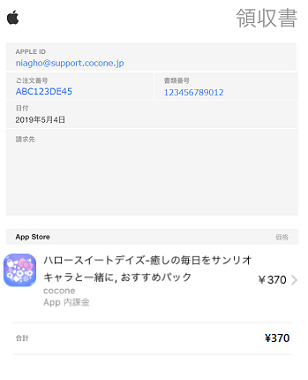
※レシートメール内の日付は【レシート発行日】であり、【アイテム購入日】ではありません
※レシートメールは最長で2週間ほど遅延する場合があり、異なる購入日の決済内容がひとつのレシートにまとめて発行される場合もあります
購入履歴を確認・撮影する![]()
▼iPhone/iPad/iPod touchからの確認方法
- ご利用端末の「AppStore」を起動
- 画面右上にある人型の青いアイコンをタップ
- ご利用端末の「AppStore」を起動
- Apple ID・パスワードを入力してサインイン
- 購入履歴をタップ
- 該当の購入履歴の「請求合計」をタップ
★『ご注文番号』『書類番号』『日付』『ご購入内容と金額』が画面内に入っている状態で、1枚でわかるようにスクリーンショットを撮影してください
▼PC版 iTunes Storeからの確認方法
- パソコンで[iTunes]をひらきます
- コンピュータ画面の上部または iTunes ウインドウの上部にあるメニューバーから、[アカウント]→[マイアカウントを表示]の順に選択します
- 「いちごコイン」を購入したApple IDでサインインし、[アカウントを表示]を選択します
- [アカウント情報]ページで下にスクロールし[購入履歴]を表示します
- [最新の購入]の右側にある[すべて見る]を選択します
- 注文日の右側にある[ご注文番号]をクリックすると必要事項(★)が表示されます
★『注文番号』『明細書』『日付』『ご購入内容と金額』が画面内に入っている状態で、1枚でわかるようにスクリーンショットまたは写真を撮影してください
※「購入履歴」に表示される日付は【レシート発行日】であり、【アイテム購入日】ではありません
※レシート発行は最長で2週間ほど遅延する場合があり、異なる購入日の決済内容がひとつのレシートにまとめて発行される場合もあります
※ステータスが「保留」になっている購入履歴は決済が完了していません
購入履歴を確認・撮影する![]()
お問い合わせ後に自動返信メールが届きますので、スクリーンショット画像を添付のうえご返送ください。
必要事項(★)が確認できればその他の情報(メールアドレスやお名前など)は必要ありませんので、画像加工で見えないように編集していただいて問題ありません。
▼iOS端末の「メール」アプリで作成中のメールに写真を添付する方法
- サポートメールに返信するかたちで、メール作成画面を表示します
- メール作成画面の、本文にあたるところを指で一定時間タッチ(長押し)します
- 黒色で表示されるポップアップメニューの一番右端にある「>」をタップします
- ポップアップメニュー内の「写真またはビデオを挿入」をタップします
- 「写真」アプリが起動しますので、メールに添付したい画像を「写真」アプリ内から選択します
お客様には大変お手数をおかけいたしますが、なにとぞご協力のほどお願い申し上げます。